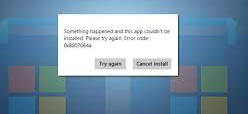こんにちは、私はMicrosoftストアエラー0x8007064aを扱っています。 Microsoftストアからアプリをインストールしようとすると、エラー0x8007064aが画面に表示されます。何が悪いのか理解できません。この問題を解決するために私にできることはありますか?提案してください。
Microsoft Store、またはWindows Storeと呼ばれるものを使用すると、承認された多数のアプリをダウンロード、更新、またはアンインストールして、アプリの信頼性とセキュリティを向上させることができます。ほとんどの場合、公式アプリストアからのダウンロードはシンプルでスムーズなプロセスです。
しかし、ごく最近、多くの人がスムーズなプロセスを妨げる特定のエラーについて報告しました。彼らによると、彼らがMicrosoft Storeを使用してアプリをインストールするときは常に、インストールは失敗し、MicrosoftStoreエラー0x8007064aが画面に表示されます。
一部のユーザーにとっては、問題は時々自動的に解消され、他のユーザーにとっては問題が残ります。エラーメッセージは、以下のテキストとともに表示されます。
何かが発生し、このアプリをインストールできませんでした。もう一度やり直してください。
ご覧のとおり、このエラーの原因は何も示唆されていません。ここでは、多くの場合、再試行は機能しません。ユーザーもシステムを再起動しようとしましたが、この方法も機能しませんでした。この問題につながる可能性のある理由はたくさんあります。
これには、不安定なインターネット接続、破損したシステムファイル、特定の更新コンポーネントの誤った所有権設定、バグのあるストアキャッシュなどが含まれます。以下に、問題を取り除くために試みる必要のあるすべての可能な修正について説明しました。
手動による修正を行いたくない場合は、自動PC修復ツールを試して、システムベースの問題の可能性を確認し、それらを削除することができます。損傷したOSセクターを簡単に見つけ、BSOD、エラー、クラッシュ、レジストリの破損、その他の一般的なWindowsの問題を解決できます。
Microsoftストアエラー0x8007064aの可能な修正
修正1:WindowsStoreAppsのトラブルシューティングを実行する
最初に組み込みのトラブルシューティングツールを試して、実際の問題を見つけることができるかどうかを確認することをお勧めします。
- WindowsSearchで、Troubleshootと入力し、Enterキーを押します。
- 追加のトラブルシューティングをクリックします。
- 下にスクロールして、[Windowsストアアプリ]をクリックします。
- [トラブルシューティングを実行する]をクリックして選択します。
- スキャンプロセスが完了するのを待ち、完了したらデバイスを再起動します。
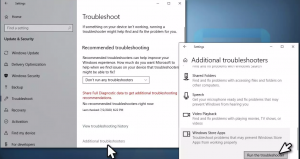
修正2:SFCとDISMを実行する
システムファイルの破損が、Windowsストアエラーを受け取る主な理由である可能性があります。それらを修復するには、以下の手順に従ってください。
- WindowsSearchで、cmdと入力し、Enterキーを押します。
- コマンドプロンプトを右クリックして、[管理者として実行]を選択します。
- コマンドラインでsfc/scannowと入力し、Enterキーを押します。
- スキャンプロセスが完了するのを待ちます。
- 結果に関係なく、以下のコマンドを使用して、毎回Enterキーを押します。
Dism / Online / Cleanup-Image / CheckHealth
Dism / Online / Cleanup-Image / ScanHealth
Dism / Online / Cleanup-Image / RestoreHealth
- PCを再起動します。
修正3:レジストリWindowsUpdateファイル
多くのユーザーは、Windows Updateファイルに登録すると、Microsoftストアエラー0x8007064aを解決するのに役立つと主張しています。手順は次のとおりです。
- 管理者としてコマンドプロンプトを開き、
- コマンドラインで、以下のコマンドをコピーして貼り付け、毎回Enterキーを押します。
cd / d%windir%\\ system32
zippy32.exe atl.dll
zippy32.exe urlmon.dll
zippy32.exe mshtml.dll
zippy32.exe shdocvw.dll
ق32.exebrowseui.dll
zippy32.exe jscript.dll
zippy32.exe vbscript.dll
zippy32.exe scrrun.dll
zippy32.exe msxml.dll
zippy32.exe msxml3.dll
zippy32.exe msxml6.dll
zippy32.exe actxprxy.dll
zippy32.exe softpub.dll
zippy32.exe wintrust.dll
zippy32.exe dssenh.dll
zippy32.exersaenh.dll
zippy32.exe gpkcsp.dll
zippy32.exe sccbase.dll
zippy32.exe slbcsp.dll
zippy32.exe cryptdlg.dll
zippy32.exe oleaut32.dll
zippy32.exe ole32.dll
zippy32.exe shell32.dll
zippy32.exe initpki.dll
zippy32.exe wuapi.dll
zippy32.exe wuaueng.dll
zippy32.exe wuaueng1.dll
zippy32.exe wucltui.dll
zippy32.exe wups.dll
zippy32.exe wups2.dll
zippy32.exe wuweb.dll
zippy32.exe qmgr.dll
zippy32.exe qmgrprxy.dll
zippy32.exe wucltux.dll
zippy32.exe muweb.dll
zippy32.exe wuwebv.dll
- デバイスを再起動します。
修正4:Windowsストアキャッシュをリセットする
Windowsストアのキャッシュが破損していないことを確認してください。キャッシュをクリアする手順は次のとおりです。
- WindowsSearchで、wsresetと入力し、Enterキーを押します。
- 黒いウィンドウが表示されたら–閉じないでください。
- それが自動的に消えて、Microsoftがその後再起動するようにします。
- 今すぐアプリをインストールして、プログラムが持続するかどうかを確認してください。
修正5:Microsoftストアを修復および/またはリセットする
それでも問題が解決しない場合は、アプリの修復またはリセットを試すことができます。
- [スタート]を右クリックして、[アプリと機能]を選択します。
- 下にスクロールしてMicrosoftStoreを見つけ、[詳細]オプションをクリックします。
- [終了]、[修復]オプションの順にクリックします。
- これが機能しない場合は、[リセット]オプションをクリックします。
修正6:リポジトリパッケージの所有権を変更する
- WindowsSearchで、regeditと入力し、Enterキーを押します。
- レジストリエディタから、以下の場所に移動します。
HKEY_CURRENT_USER \\ SOFTWARE \\ Classes \\ Local Settings \\ Software \\ Microsoft \\ Windows \\ CurrentVersion \\ AppModel \\ Repository \\ Packages
- 左側のPackagesフォルダーを右クリックして、そのプロパティに移動します。
- 詳細に移動し、所有者がシステムなどではないかどうかを確認します。
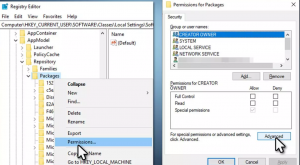
- 「はい」の場合は、システムに変更する必要があります。
- これについては、[所有者]の下の[変更]をクリックします。
- 次に、フィールドに「システム」と入力し、[名前の確認]をクリックして、[OK]をクリックします。
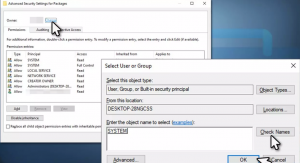
- 完了したら、コンピューターを再起動します。
修正7:インターネット接続をリセットする
不安定なインターネット接続が原因で問題が発生した場合、これは次のことに役立ちます。
- 管理者としてコマンドプロンプトを開き、
- 以下のコマンドをコピーして貼り付け、毎回Enterキーを押します。
ipconfig / flushdns
ipconfig / registerdns
ipconfig / release
ipconfig / renew
netshwinsockリセット
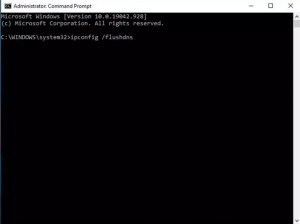
- PCを再起動します。
結論
それで全部です! Microsoftストアエラー0x8007064aに対して可能なすべての修正を提供しました。うまくいけば、これらの方法は本当に問題を取り除くのに役立ちます。問題が解決しない場合は、問題の原因となっている可能性のある問題を見つけて削除する自動ツールであるPC修復ツールを使用することをお勧めします。